Yoast SEO の使用方法: 初期セットアップ、構成、およびヒント
Yoast SEO は、検索エンジン向けに Web サイトを最適化するための最も人気のあるWordPress SEO プラグイン。初心者でも経験豊富なユーザーでも、検索エンジンでの検索が容易になり、サイトの可視性が向上します。
Yoast の主な機能には、キーワード分析と最適化の提案、XML サイトマップの生成、メタ ディスクリプションとタイトル タグの最適化、コンテンツ分析、および可読性スコアが含まれます。 SEO プラグインをインストールして構成するためのステップバイステップのガイドを共有し、Yoast SEO を最大限に活用するための役立つヒントを提供します。
目次
Yoast SEO プラグインのインストール方法
Yoast SEO を使用するための最初のステップは、WordPress サイトにプラグインをインストールすることです。その方法は次のとおりです。
ステップ 1 : WordPress ダッシュボードにログインします
ステップ 2 : 「プラグイン」セクションに移動し、「新規追加」をクリックします。
ステップ 3 : 検索バーに「 Yoast SEO 」と入力します。
ステップ 4 : プラグインを見つけたら、「今すぐインストール」をクリックして有効化します。
インストール後、プラグインは WordPress ダッシュボードの「 SEO 」の下に表示されます。さらに、プラグインを常に最新の状態に保つようにしてください。 Yoast は、WordPress の最新バージョンや検索エンジン アルゴリズムの変更との互換性を維持するために、定期的に新しいバージョンをリリースします。
WP Meta SEO 使用すると、SEO のすべての最適化を制御できます。 バルク SEO コンテンツとイメージ SEO、ページ コンテンツ チェック、404 およびリダイレクト。
Yoast SEO プラグインを設定する方法
初期設定が完了したら、Yoast SEO の詳細設定を構成できます。 WordPress ダッシュボードの左側のメニューで Yoast SEO をクリックすると、Yoast SEO 設定ウィザードにアクセスできます
初回構成の手順に従って、サイトに Yoast SEO をセットアップします。自動的に指示が表示されない場合は、サイドバーのナビゲーションで「プラグイン」をクリックしてください。
その後、Yoast SEOを探して「」をクリックします。初回構成を完了する."このステップでは何もする必要はありません。Yoast がデータを最適化し、いくつかの技術的な問題を修正します。次に、「続行」をクリックします。
プラグインにさらに変更を加えていない場合でも、プラグインにはすでにいくつかの最適化が実装されています。これには以下の作成が含まれます。
- XML サイトマップ
- robots.txt ファイル
- 基本的なスキーマのマークアップ (セットアップ時に指定した詳細を使用)
ここで、Yoast SEO が SEO の他の側面でどのように役立つかを見てみましょう。
1. 一般設定
「全般」セクションには、4 つのサブセクションにさまざまな設定が含まれています。
- [サイト機能]では、XML サイトマップ、可読性分析、キーワードの最適化などのさまざまな機能を有効または無効にすることができます。
- 「サイトの基本」サブセクションでは、サイトに関する基本情報を提供できます。タイトル区切り記号 (タイトル タグ内でページ タイトルとサイト名を区切る記号)を選択することもできます
- 「サイト表現」サブセクションには、プラグインの初期設定時に入力した情報が含まれています。これは、Google のナレッジ グラフにフィードを提供することを目的としています。
- 最後に、「サイト接続」サブセクションを使用すると、Google Search Console などのさまざまなツールでサイトを確認できます。
2. 検索の外観
このセクションは、検索結果でサイトがどのように表示されるかを決定するために重要です。
- コンテンツ タイプ: ホームページ、投稿、ページ、ランディング ページなどのさまざまなタイプのコンテンツを検索エンジンやソーシャル メディア プラットフォームでどのように表示するかを決定できます。
- カテゴリとタグ: カテゴリ、タグ、および著者アーカイブを検索結果に表示する方法を選択して、検索の外観を設定できます。これは分類法と呼ばれます。これらのページを表示したくない場合は、「インデックスなし」に設定できます。
- 詳細:ブレッドクラム、ユーザーと検索エンジンがサイトをより簡単に移動できるようにします。ブレッドクラム ナビゲーションは、Web サイト構造のさまざまなフォルダーやサブフォルダーへのリンクを含むテキスト パスです。
3. ソーシャル設定
Yoast SEO を使用すると、コンテンツがソーシャル メディア プラットフォームで共有される方法を最適化できます。 ソーシャルにソーシャル プロフィールを追加し、画像と説明のメタ タグを追加して、Facebook や Twitter でのページの表示方法を設定します。
Yoast SEO プラグインを使用するヒント
Yoast SEO は、検索エンジンの結果における Web サイトの可視性を大幅に向上させることができます。適切に設定してコンテンツ最適化機能を使用すると、ページ上の SEO と技術的な SEO の両方が向上します。
以下のヒントを考慮し、Yoast SEO の強力な機能を使用してその効果を最大化します。
- フォーカス キーワードを設定すると、そのキーワードがタイトル、URL、メタ ディスクリプション、およびコンテンツ本文内に確実に表示されます。また、キーワードの配置が自然であることを確認してください。
- 次に、読みやすさ分析機能を利用して、文の長さ、段落構造、小見出し、受動態の使用状況に基づいてコンテンツの読みやすさを分析します。優れた可読性スコアには、文章と段落を簡潔に保つこと、小見出しを使用してコンテンツを分割すること、Yoast の可読性メーターで「青信号」を目指すことが含まれます。
- Yoast SEO は、各投稿の詳細なSEO 分析、キーワード密度 (重点キーワードが十分に使用されているか、多すぎるか) に関するフィードバックを提供し、メタディスクリプションに重点キーワードが含まれていることを確認し、SEO とアクセシビリティを向上させるために画像に代替テキストを追加することを提案します。 。
一方、Google Analytics や Google Search Console などのツールを使用して、サイトのパフォーマンスを常に監視する必要があります。幸いなことに、Yoast SEO は両方を統合し、トラフィックと検索エンジンのランキングに関する貴重な洞察を提供します。
ブログを購読すると、サイトに新しい更新があったときに電子メールが送信されるので、見逃すことはありません。

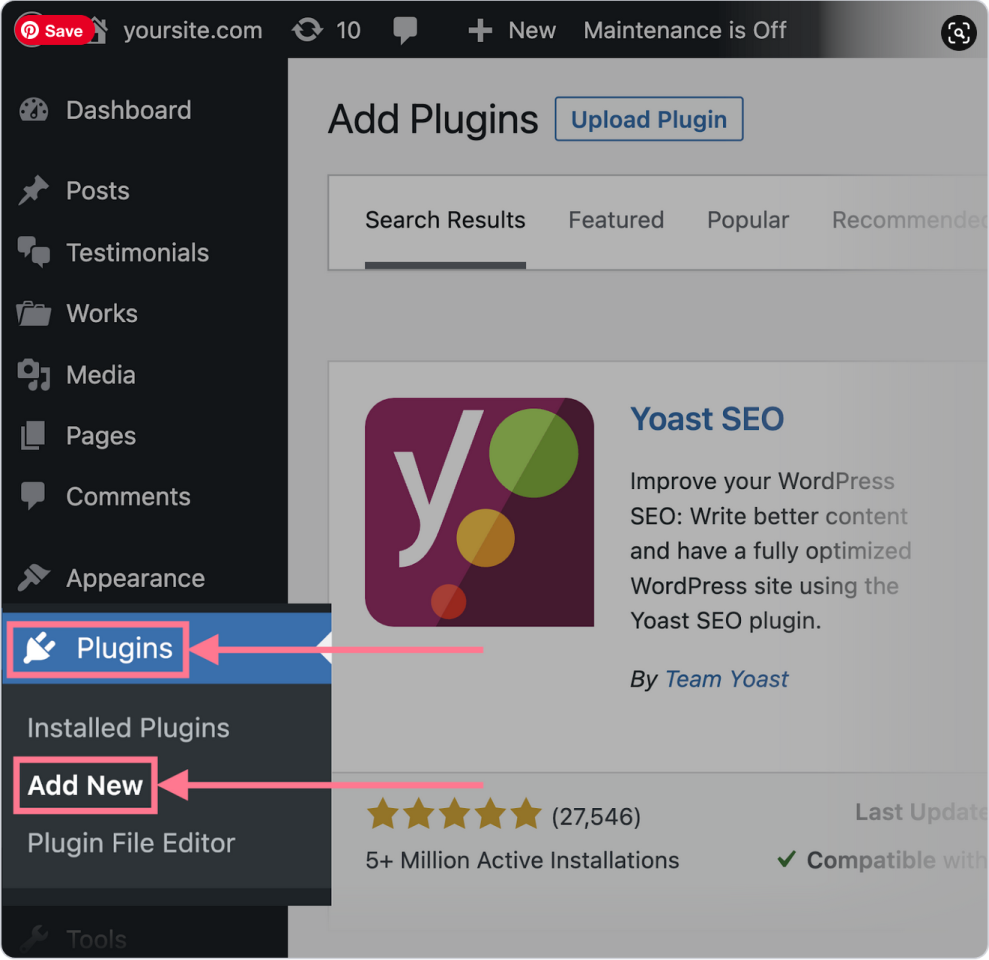
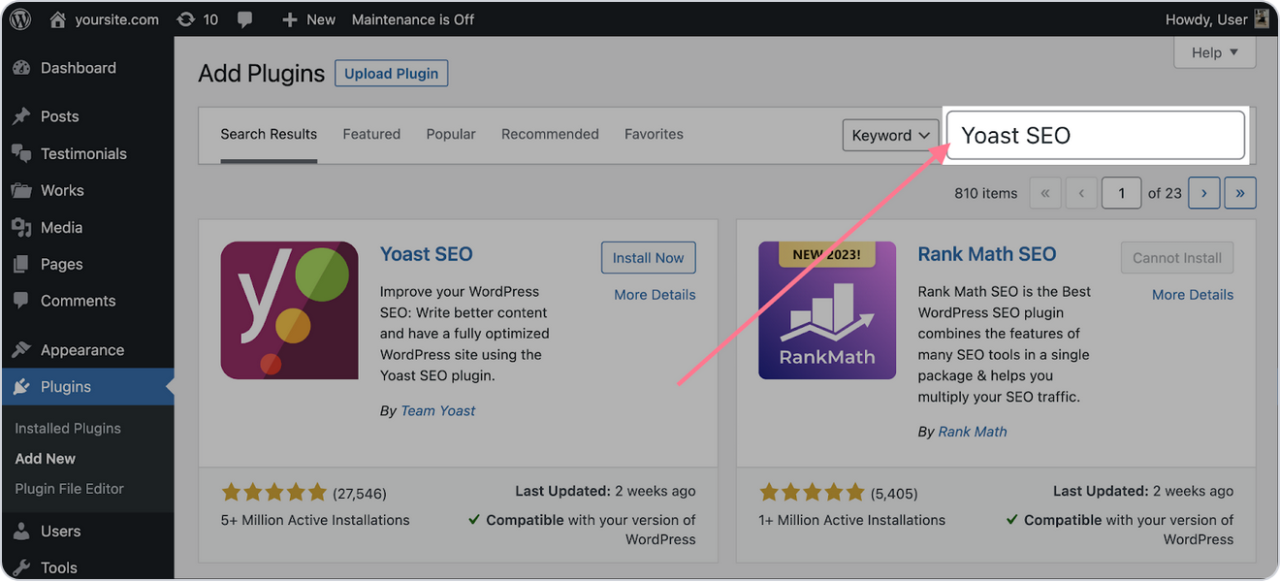
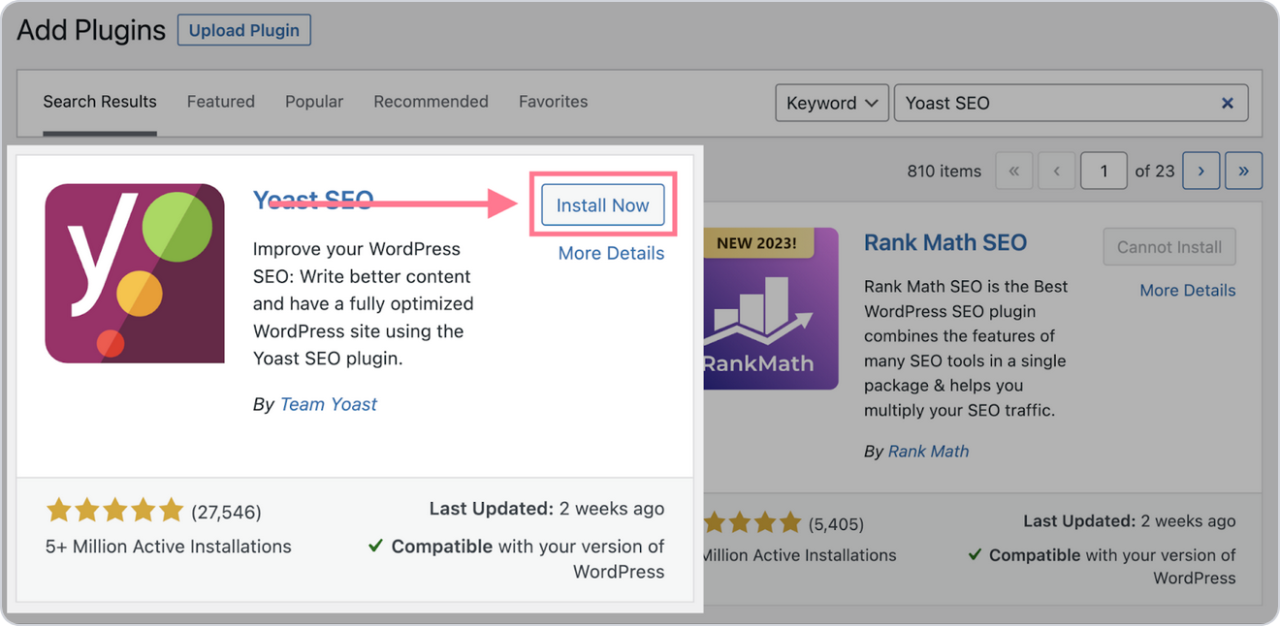
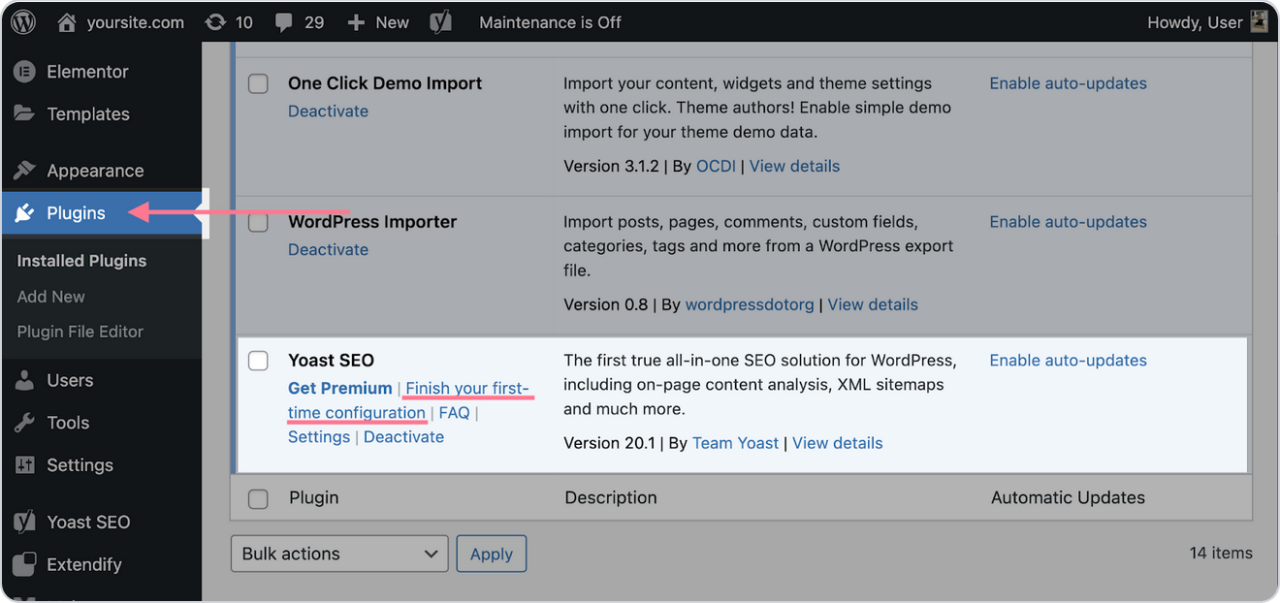
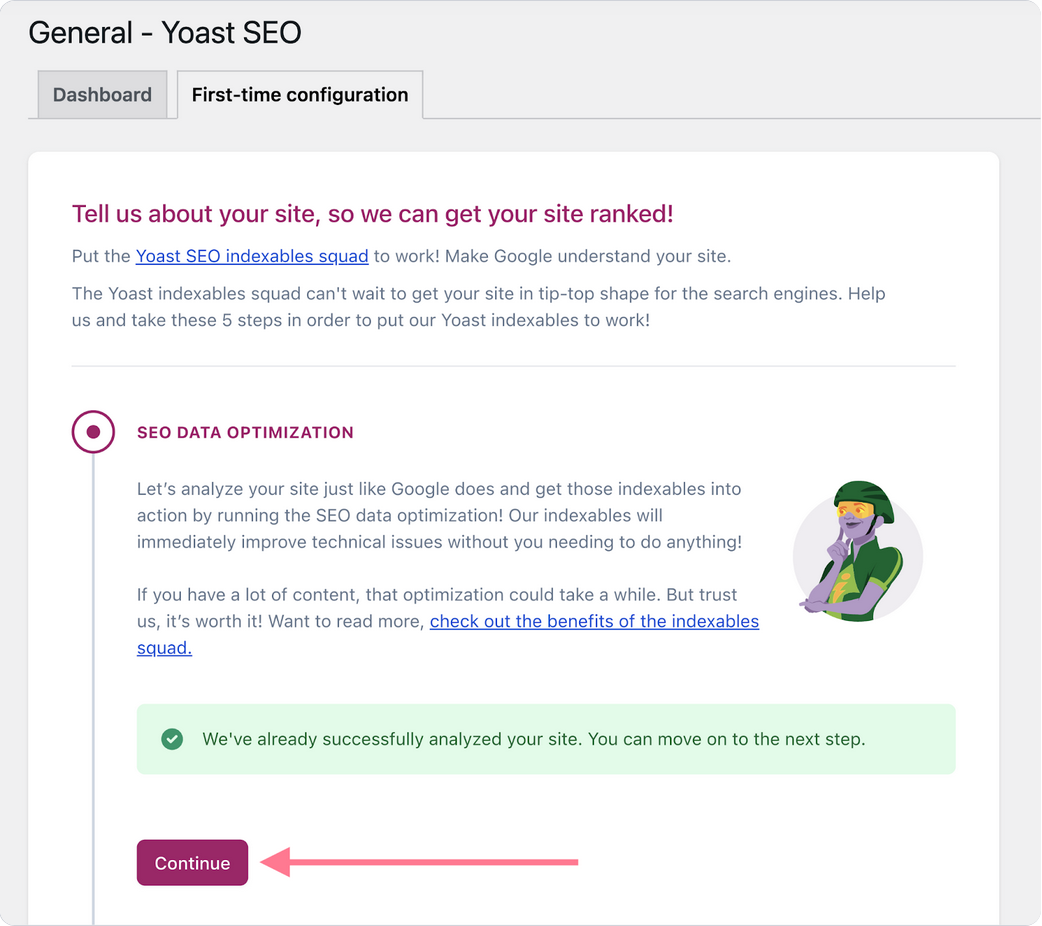
コメント